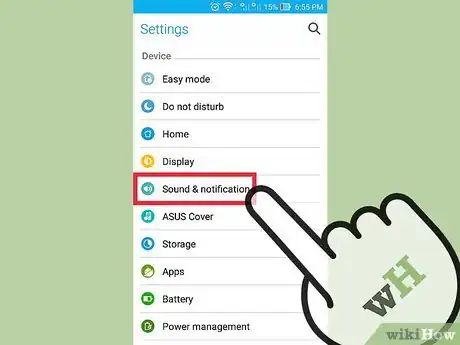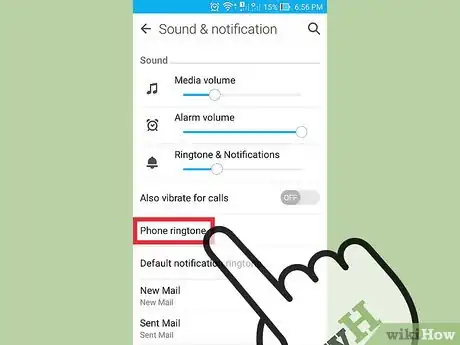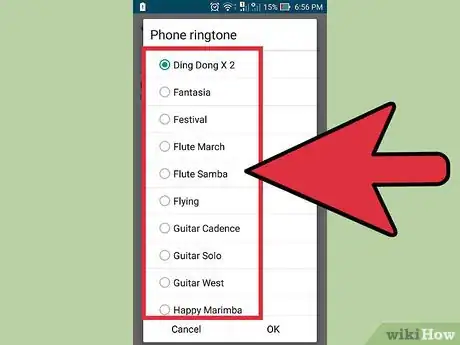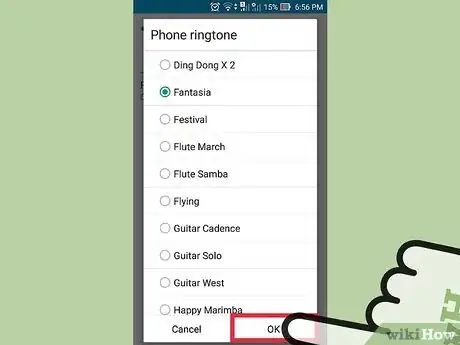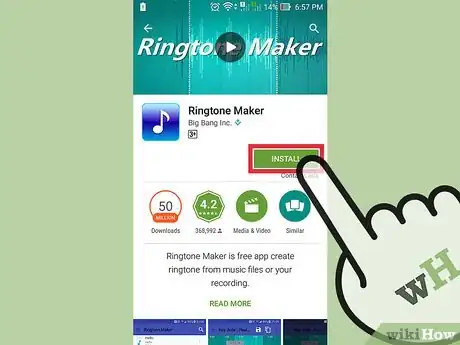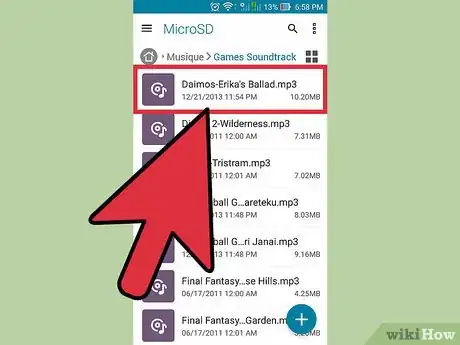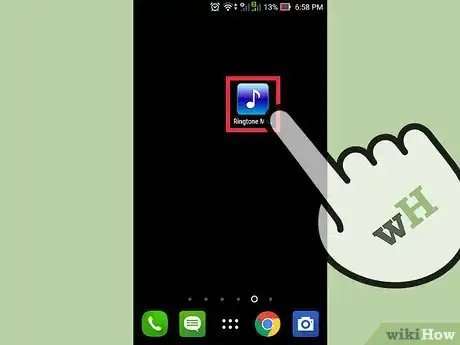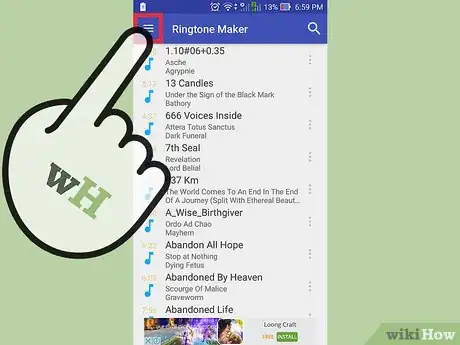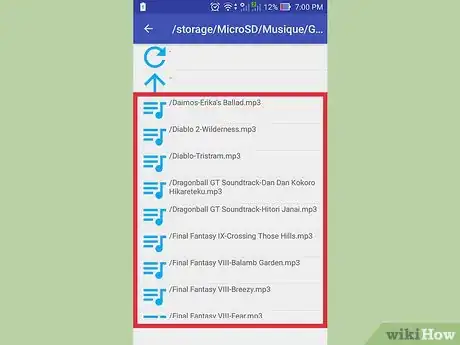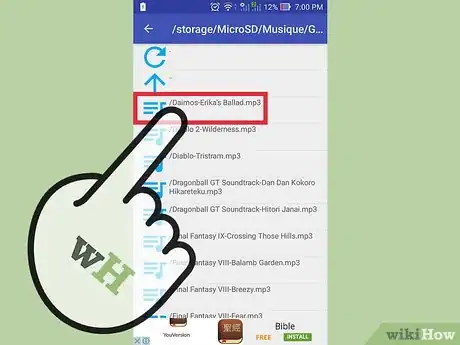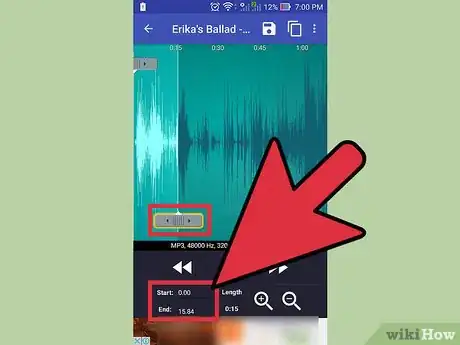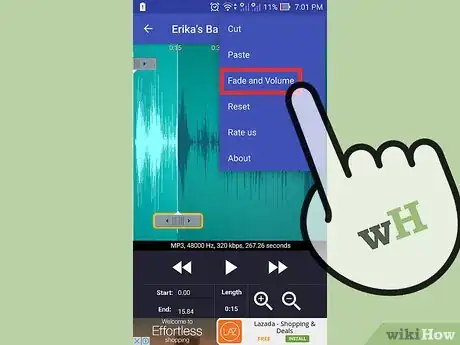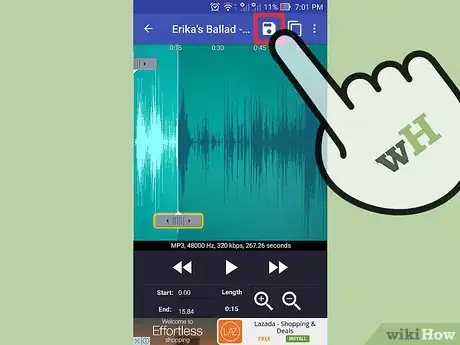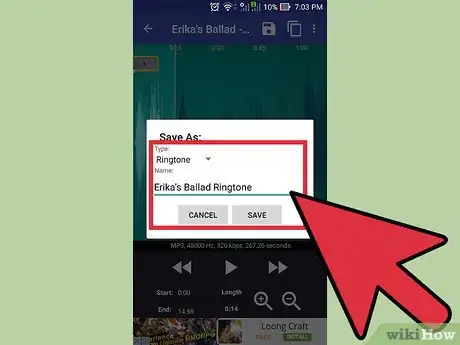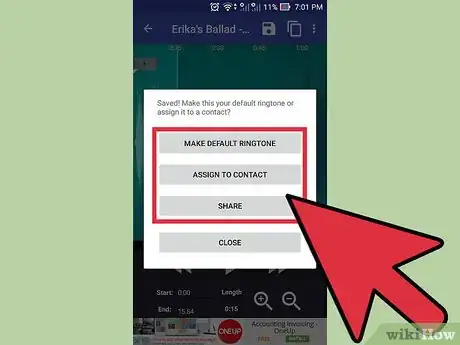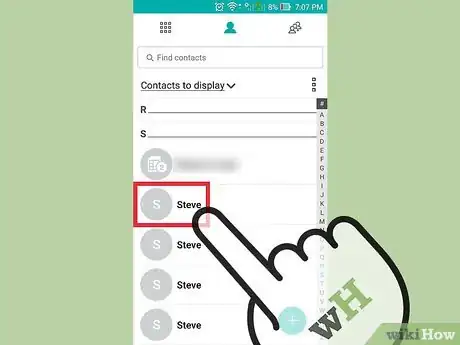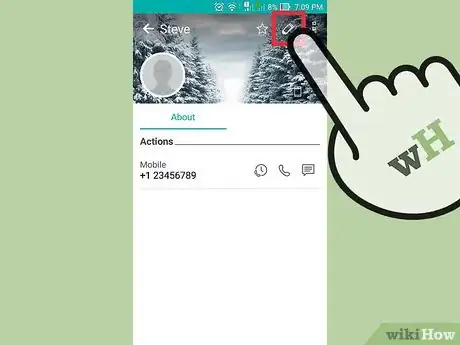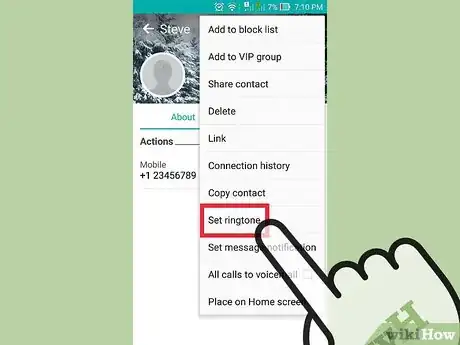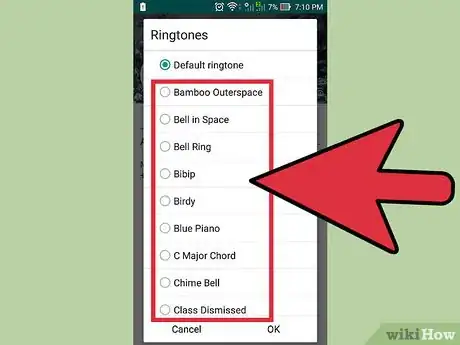wikiHow est un wiki, ce qui veut dire que de nombreux articles sont rédigés par plusieurs auteurs(es). Pour créer cet article, 14 personnes, certaines anonymes, ont participé à son édition et à son amélioration au fil du temps.
Cet article a été consulté 24 771 fois.
Si vous souhaitez personnaliser votre téléphone, vous pouvez modifier la sonnerie définie par défaut. Votre Android possède une variété de sonneries préinstallées que vous pouvez sélectionner depuis l'application Paramètres. Si vous recherchez quelque chose d'un peu plus personnel, sachez qu'il existe de nombreuses applications gratuites permettant de créer une sonnerie personnalisée à partir de vos propres fichiers audios. Vous pouvez également attribuer des sonneries différentes à des contacts spécifiques dans votre répertoire.
Étapes
Méthode 1
Méthode 1 sur 3:Changer la sonnerie du téléphone
-
1Ouvrez l'application Paramètres sur votre appareil. Vous aurez le choix entre différentes sonneries préinstallées. Notez que ces instructions s'appliquent à la plupart des Android, mais le terme exact utilisé peut varier d'un appareil à l'autre.
-
2Sélectionnez Son et notification ou Son. Les options de notification vont s'ouvrir.
-
3Appuyez sur Sonnerie ou Sonnerie du téléphone. Cela affichera une liste de toutes les sonneries disponibles sur votre appareil.
-
4Appuyez sur une sonnerie pour la sélectionner. Un extrait de la sonnerie sélectionnée se fera entendre. Vous pouvez faire défiler la liste pour passer en revue les différentes sonneries disponibles puis sélectionner celle que vous souhaitez utiliser.
- Si vous préférez ajouter des sonneries personnalisées depuis votre propre bibliothèque musicale, passez à la section suivante.
-
5Appuyez sur OK pour enregistrer vos modifications. Désormais, la nouvelle sonnerie sera la sonnerie par défaut des appels entrants.Publicité
Méthode 2
Méthode 2 sur 3:Ajouter une sonnerie personnalisée
-
1Téléchargez une application pour créer des sonneries. Il existe de nombreuses applications gratuites qui permettent de modifier les fichiers MP3 pour en faire des sonneries personnalisées. Vous pouvez les utiliser pour créer des sonneries sans avoir à passer par un ordinateur pour modifier ou transférer le fichier. Le fichier MP3 que vous souhaitez convertir en sonnerie doit se trouver sur votre téléphone [1] .
- Les 2 applications les plus populaires sont Ringdroid et Ringtone Maker, cependant il existe littéralement des centaines d'options. Ces 2 applications sont disponibles sur le Google Play Store. Ce guide traite de Ringtone Maker, mais le processus est pratiquement le même sur les autres applications.
- Vous pouvez également utiliser ces applications pour créer des sonneries de notification personnalisées. Le processus est le même.
-
2Achetez le fichier MP3. Ces applications vous aideront à modifier un fichier MP3 et à l'utiliser comme sonnerie. Elles permettent de rechercher un extrait spécifique dans une chanson plutôt que d'utiliser simplement les premières secondes. Pour pouvoir modifier un fichier MP3, vous devez l'avoir stocké sur votre Android. Il y a différentes façons de transférer un fichier MP3 sur votre appareil.
- Vous pouvez le télécharger directement sur votre appareil depuis un lien.
- S'il se trouve sur votre ordinateur, vous pouvez soit connecter votre Android à votre ordinateur et transférer le fichier MP3 dans le dossier Musique, soit utiliser un service comme Dropbox pour l'importer de votre ordinateur avant de le télécharger directement sur votre Android.
- Si le MP3 a été acheté sur Google Play ou Amazon, vous devrez d'abord le télécharger sur votre ordinateur puis le transférer sur votre Android.
-
3Ouvrez l'application que vous venez d'installer. Vous verrez une liste des sonneries et des fichiers audios détectés par Ringtone Maker dans les dossiers par défaut. Si le MP3 que vous souhaitez utiliser se trouve dans l'un des dossiers par défaut (Téléchargement, Notification, Musique), il apparaitra dans cette liste. S'il se trouve dans un autre emplacement, vous devrez le rechercher dans l'espace de stockage de votre appareil.
-
4Appuyez sur le bouton de menu (⋮). Sélectionnez ensuite Parcourir pour naviguer à travers les dossiers de votre téléphone et trouver le MP3 que vous voulez utiliser.
-
5Cherchez le MP3 que vous voulez convertir en sonnerie. Utilisez les dossiers pour trouver le MP3 que vous voulez utiliser. Si vous avez téléchargé le MP3 depuis un site web, cherchez dans le dossier Téléchargements. Si vous l'avez transféré depuis votre ordinateur, cherchez dans l'emplacement dans lequel vous l'avez copié (il s'agit souvent du dossier Musique ou Sonneries).
-
6Appuyez sur le MP3 pour l'ouvrir. Vous verrez apparaitre une onde sonore avec des options de lecture et de modification. Vous pouvez modifier le MP3 comme bon vous semble, le fichier original ne sera pas affecté.
-
7Choisissez l'heure de début et l'heure de fin. Une fois la chanson ouverte dans l'application, vous verrez 2 curseurs apparaitre sur l'onde sonore. Appuyez et faites-les glisser aux endroits où vous voulez que la sonnerie commence et se termine. La longueur de la sonnerie dépendra du temps que votre appareil met à sonner avant d'activer la messagerie vocale, mais il est recommandé de ne pas dépasser les 30 secondes.
- Vous pouvez appuyer sur le bouton de lecture à tout moment pour écouter la section que vous avez créée. Appuyez sur les boutons + et – pour ajuster les heures de début et de fin.
- Si vous créez une sonnerie de notification plutôt qu'une sonnerie classique, vous devrez raccourcir le fichier au maximum.
-
8Ajoutez un fondu sonore (facultatif). Ringtone Maker possède une fonction de fondu sonore accessible en appuyant sur le bouton de menu (⋮). Utilisez les menus déroulants pour définir la longueur du fondu sonore.
-
9Appuyez sur le bouton de sauvegarde. Une fois satisfait(e) de votre nouvelle sonnerie, vous pourrez appuyer sur le bouton de sauvegarde pour ouvrir le menu Enregistrer sous.
-
10Attribuez la sonnerie à une fonction spécifique. L'option Sonnerie est sélectionnée par défaut, mais vous pouvez également choisir Notification, Alarme ou Musique pour enregistrer le fichier dans le dossier correspondant. Vous pouvez également le renommer (par défaut, le fichier sera nommé « Sonnerie Titre de la chanson ».
-
11Choisissez ce que vous voulez faire avec votre nouvelle sonnerie. Une fois la sonnerie enregistrée, Ringtone Maker vous demandera de choisir ce que vous voulez en faire. Vous pouvez l'utiliser tout de suite comme sonnerie par défaut, l'assigner à un contact spécifique, la partager ou ne rien faire.
- Si vous décidez de ne pas utiliser tout de suite la sonnerie, vous pouvez appliquer les autres méthodes dans cet article pour la sélectionner. Elle sera ajoutée à votre liste de sonneries disponibles pour faciliter sa sélection plus tard.
Publicité
Méthode 3
Méthode 3 sur 3:Attribuer des sonneries à des contacts spécifiques
-
1Ouvrez l'application Contacts ou Répertoire. Vous pouvez attribuer différentes sonneries à différents contacts pour savoir qui vous appelle avant même de décrocher le téléphone. Le processus varie d'un téléphone à l'autre, mais les étapes sont relativement les mêmes.
-
2Sélectionnez un contact. Dans votre liste de contacts, appuyez sur le nom de la personne à qui vous souhaitez attribuer une sonnerie personnalisée. Sur certains appareils, il est même possible d'attribuer une sonnerie spécifique à un groupe de contacts.
-
3Appuyez sur le bouton de modification. Ce bouton ressemble généralement à un crayon.
-
4Cherchez l'option Sonnerie. L'emplacement de cette option varie en fonction de l'appareil que vous utilisez.
- Pour les appareils Samsung, elle se trouve en bas du contact.
- Pour les utilisateurs d'Android Stock, il suffit d'appuyer sur le bouton de menu (⋮).
-
5Sélectionnez la sonnerie. Une liste des sonneries installées sur votre téléphone va s'ouvrir. Si vous avez créé une sonnerie personnalisée dans la section précédente, vous la verrez également dans cette liste.Publicité